Modus Creatieve filters
U kunt opnamen maken terwijl filtereffecten worden toegepast. U kunt een voorbeeld van filtereffecten bekijken voordat u een opname maakt.
-
Stel het programmakeuzewiel in op
.
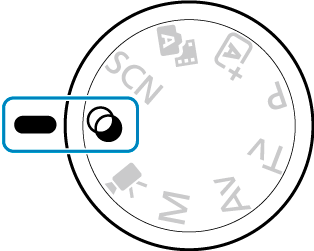
-
Druk op
.
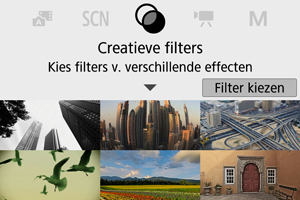
-
Selecteer een filtereffect.
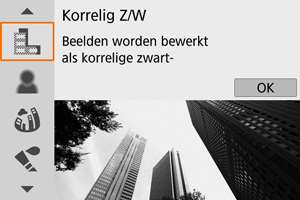
-
Pas het effect aan en maak de opname.
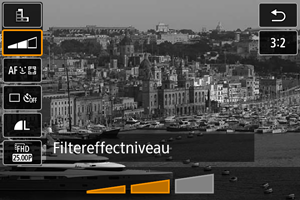
- Druk op
en selecteer een pictogram onder [Creatieve filters] (behalve
/
/
/
/
).
- Gebruik het instelwiel
of de pijltjestoetsen
om het effect aan te passen en druk vervolgens op
.
- Druk op
Waarschuwing
- RAW en RAW+JPEG zijn niet beschikbaar. Wanneer RAW-beeldkwaliteit is ingesteld, worden beelden vastgelegd met de beeldkwaliteit
. Wanneer RAW+JPEG-beeldkwaliteit is ingesteld, worden beelden vastgelegd met de opgegeven JPEG-beeldkwaliteit.
- Continue opname is niet beschikbaar wanneer [
], [
], [
], [
], [
] of [
] ingesteld is.
Opmerking
- Bij [Korrelig Z/W] zal het korrelige voorbeeld iets afwijken van hoe uw opnamen eruit komen te zien.
- Bij de opties [Softfocus] of [Miniatuureffect] kan het voorbeeld van het wazige effect iets afwijken van hoe uw opnamen eruit komen te zien.
- Er wordt geen histogram weergegeven.
- Een vergrote weergave is niet beschikbaar.
- In de creatieve modi zijn sommige instellingen voor creatieve filters beschikbaar via het scherm Snel instellen.
Kenmerken van creatieve filters
-
Korrelig Z/W
Maakt het beeld korrelig en zwart-wit. Door het contrast aan te passen, kunt u het zwart-witeffect wijzigen.
-
Softfocus
Geeft het beeld een zachte uitstraling. Door de wazigheid aan te passen, kunt u de mate van zachtheid wijzigen.
-
Fisheye-effect
Geeft het effect van een visooglens. Het beeld vertoont tonvormige vertekening.
Al naargelang het niveau van dit filtereffect verandert het gebied dat langs de rand van het beeld wordt bijgesneden. Omdat dit filtereffect bovendien het midden van het beeld vergroot, kan de schijnbare resolutie in het midden afnemen afhankelijk van het aantal opnamepixels. Controleer daarom het resulterende beeld terwijl u het filtereffect instelt. Er wordt één AF-punt gebruikt, op een vaste plaats in het midden.
-
Aquareleffect
Laat de foto op een aquarel met zachte kleuren lijken. Door het effect aan te passen, kunt u de kleurdensiteit wijzigen. Nachtopnamen of opnamen met een donkere achtergrond worden mogelijk niet vloeiend, maar onregelmatig of met aanzienlijke beeldruis weergegeven.
-
Speelgoedcamera-effect
Verschuift kleuren naar de kleuren die typisch zijn voor speelgoedcamera's. De vier hoeken van het beeld worden donkerder. Kleurtoonopties kunnen worden gebruikt om de kleurzweem te wijzigen.
-
Miniatuureffect
Geeft het effect van een kijkdoos.
Als u opnamen maakt met de standaardinstelling blijft het midden er scherp uitzien.
Zie Het miniatuureffect aanpassen voor uitleg over hoe u het gebied dat er scherp uitziet (het scènekader) verplaatst. [1-punt AF] wordt gebruikt als AF-methode. We raden aan dat u opnamen maakt waarbij het AF-punt en het scènekader met elkaar zijn uitgelijnd.
-
HDR-kunst standaard
Foto's behouden meer details in highlights en schaduwen. Door het lagere contrast minder en de vlakkere gradatie, lijkt het eindresultaat op een schilderij. Het onderwerp heeft heldere (of donkere) randen.
-
HDR-kunst levendig
De kleuren zijn meer verzadigd dan met [
HDR-kunst standaard] en het lage contrast en de vlakke gradatie lijken op grafische kunst.
-
HDR-kunst olieverf
De kleuren zijn het meest verzadigd, waardoor het onderwerp er echt uitspringt en de opname er als een olieverfschilderij uitziet.
-
HDR-kunst embossed
De kleurverzadiging, de helderheid, het contrast en de gradatie zijn beperkt, wat ervoor zorgt dat de opname er vlak, vervaagd en oud uitziet. Het onderwerp heeft zeer heldere (of donkere) randen.
Waarschuwing
-
Voorzorgsmaatregelen voor [
], [
], [
] en [
]
- Vergeleken met andere opnamemodi is het beeldgebied kleiner.
- Opnamen kunnen er iets anders uitzien in vergelijking met de voorbeelden van filtereffecten die op het scherm worden weergegeven.
- Opnamen maken van bewegende onderwerpen kan nabeelden van de beweging of duisternis rond het onderwerp veroorzaken.
- De beelden sluiten mogelijk niet goed op elkaar aan bij zich herhalende patronen (rasters, strepen, enzovoort), beelden in één kleur of bij beelden die erg zijn verschoven door cameratrillingen.
- Pas op voor cameratrilling bij opnamen uit de hand.
- Het kan zijn dat onderwerpen zoals de lucht of witte muren niet vloeiend, maar met ruis of onregelmatige belichting of kleuren worden weergegeven.
- Het maken van opnamen onder tl- of ledlicht kan leiden tot een onnatuurlijke kleurweergave van de verlichte gedeelten.
- Het kan even duren voordat beelden op de kaart zijn vastgelegd omdat deze worden samengevoegd na het maken van de opnamen. Tijdens het verwerken van de beelden wordt 'BUSY' weergegeven op het scherm. U kunt geen opnamen maken tot de verwerking voltooid is.
- Flitsfotografie is niet beschikbaar.
Opmerking
- Met [
], [
], [
] en [
] kunt u foto's met een hoog dynamisch bereik maken die details in highlights en schaduwen in scènes met een hoog contrast behouden. Steeds als u een opname maakt, worden drie opeenvolgende beelden met verschillende maten van helderheid gemaakt, die worden gebruikt om één beeld te creëren. Lees de voorzorgsmaatregelen voor [
], [
], [
] en [
].
Het miniatuureffect aanpassen
-
Verplaats het scènekader.
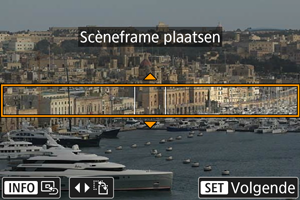
- Gebruik het scènekader om in te stellen welk gebied er scherp uitziet.
- Om het scènekader te kunnen verplaatsen (oranje weergegeven), drukt u op de knop
of tikt u rechtsonder in het scherm op [
]. Door op [
] te tikken, kunt u het scènekader horizontaal of verticaal zetten. Wanneer het scènekader horizontaal staat, kunt u het ook verticaal zetten door op de pijltjestoetsen
te drukken. Wanneer het scènekader verticaal staat, kunt u het horizontaal zetten met de toetsen
.
- Gebruik het instelwiel
of de pijltjestoetsen
om het scènekader te verplaatsen. Druk op de knop
om het scènekader weer in het midden te zetten.
- Druk op
om de positie van het scènekader te bevestigen. Stel vervolgens het AF-punt in.
-
Verplaats het AF-punt indien nodig en maak een foto.
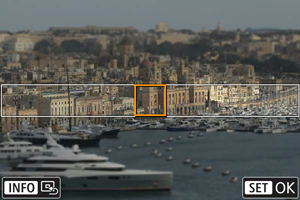
- Het AF-punt wordt oranje en kan worden verplaatst.
- Druk op de pijltjestoetsen
om het AF-punt te verplaatsen naar de positie waarop u wilt scherpstellen.
- We raden aan dat het AF-punt en het scènekader met elkaar worden uitgelijnd.
- Wilt u het AF-punt weer in het midden van het scherm zetten, tik dan linksonder in het scherm op [
].
- Druk op
om de positie van het AF-punt te bevestigen.